Kolorowe wydruki wyglądają oszałamiająco tylko wtedy, gdy wszystkie trzy podstawowe kolory wystrzelą we właściwych proporcjach. Niestety, tutaj często brakuje drukarek, a jednym z powszechnych błędów jest to, że wydruki wydają się mieć mnóstwo zielonego odcienia.
Wskazuje to na błąd przy wyborze koloru, choć dobrą rzeczą jest to, że problem można rozwiązać przy odrobinie wysiłku. Zanim jednak przejdziemy do drobiazgowości tego wszystkiego, należy pamiętać, że ogólnie rzecz biorąc, to te drukarki, które mają cztery oddzielne wkłady dla czterech podstawowych kolorów, można dostosować tak, aby miały mniej zieleni.
Dlaczego moja drukarka drukuje na zielono i jak to naprawić?
1. Dostosuj kolorowy nabój

- Otwórz dokument — lub cokolwiek innego — który chcesz wydrukować.
- Kliknij Wydrukować a następnie wybierz drukarkę, której chcesz użyć.
- w Okno dialogowe drukowania który się otworzy, poszukaj czegoś podobnego Nieruchomości lub Ustawienia
- Poszukaj czegoś takiego Konserwacja, lub coś podobnego.
- Następnie poszukaj czegoś takiego Ustawienia wkładów atramentowych. Chodzi o to, aby przejść do określonych ustawień wkładów, aby można było dostosować określony wypływ atramentu.
- Teraz nie ma nic specjalnie oznaczonego na zielono. Zamiast tego jest cyjan i żółty które łączą się ze sobą, aby utworzyć Zielony kolor.
- Sprawdź, czy możesz zmniejszyć proporcje jednego z nich — cyjan i żółty.
- Jeśli nie, będziesz musiał wyłączyć jeden z nich, aby zapobiec tworzeniu zielonego efektu.
- Kliknij dobrze lub dowolny przycisk, który pozwoli ci zakończyć zadanie drukowania.
- Sprawdź, czy wydruki odpowiadają twoim upodobaniom przy mniejszej ilości zieleni.
Czy twoja drukarka ma RGB czy CMYK? Oto jak możesz się tego dowiedzieć!
2. Zainstaluj ponownie drukarkę
- Iść do Początek > Ustawienia > Urządzenia.

- Pod Drukarki skanery, kliknij drukarkę, z którą masz problemy, i wybierz Odłącz urządzenie.
- Zainstaluj ponownie drukarkę, postępując zgodnie ze standardową procedurą dla tego samego.
3. Zaktualizuj sterownik drukarki
- Uruchomić Menadżer urządzeń. Rodzaj Menadżer urządzeń w Pole wyszukiwania Cortana i wybierz z wyniku wyszukiwania.
- w Menadżer urządzeń okno, kliknij prawym przyciskiem myszy na drukarce i wybierz Uaktualnij sterownik.

- W następnym oknie wybierz Wyszukaj automatycznie zaktualizowane oprogramowanie sterownika lub wybierz Przeglądaj mój komputer w poszukiwaniu oprogramowania sterownika jeśli masz najnowszy sterownik na komputerze.
- Postępuj zgodnie z instrukcjami wyświetlanymi na ekranie.
To powinno zapewnić, że Twoje wydruki będą miały normalny odcień, bez przeważającego odcienia zieleni.


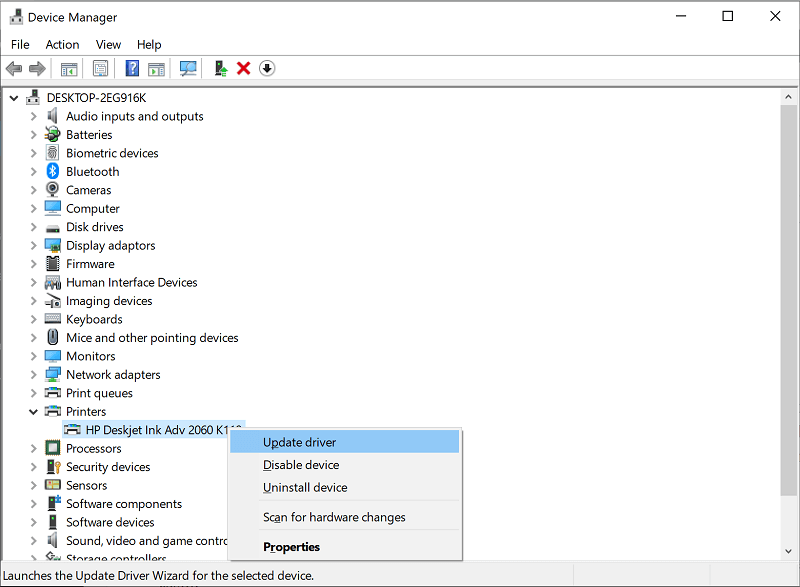

![Program nie może uruchomić Błąd 0x000007B [FULL FIX]](https://pogotowie-komputerowe.org.pl/wp-content/cache/thumb/68/1558d24c45c3168_150x95.png)
![Rising Storm 2: Wietnam ulega awarii [FIX]](https://pogotowie-komputerowe.org.pl/wp-content/cache/thumb/01/7887d31017e5901_150x95.jpg)

